W celu utworzenia nowego wniosku urlopowego klikamy na przycisk UTWÓRZ DOKUMENT znajdujący się na górnej belce aplikacji Urlopy lub rozwiń listę elementu UTWÓRZ DOKUMENT w komponencie MOJE DOKUMENTY i wybierz pozycję UTWÓRZ WNIOSEK URLOPOWY.
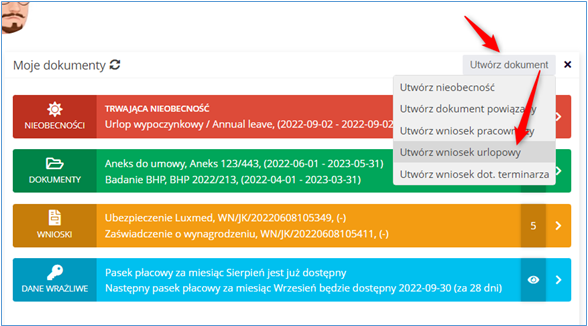
Wybierz odpowiednia pozycję na liście wyboru.
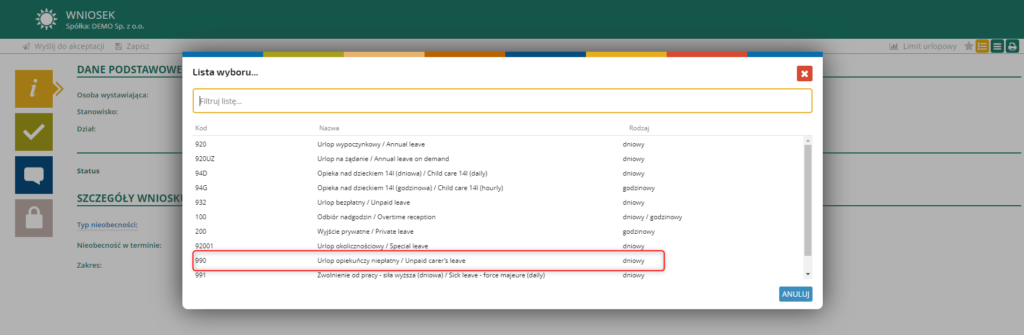
Wprowadź zakres urlopu w sekcji SZCZEGÓŁY WNIOSKU.

W sekcji DANE OSOBY WYMAGAJĄCEJ OPIEKI wypełnij imię, nazwisko, przyczynę zapewnienia opieki oraz wybierz z listy stopień pokrewieństwa.

W wypadku, gdy osoba nie jest członkiem rodziny, odznacz pole CZŁONEK RODZINY.

Spowoduje to wyświetlenie nowej sekcji ADRES ZAMIESZKANIA, w której należy wypełnić poniższe pola.

Gotowy wniosek wyślij do akceptacji.

Uwaga: Przy próbie wysłania wsnioku do akceptacji, bez wypełnienia wymaganych danych, wyświetli się stosowny komunikat:
